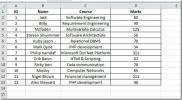Voer een live peiling uit tijdens een presentatie en ontvang direct resultaten [PowerPoint]
Als u veel presentaties geeft, of u nu een spreker, trainer bent of slechts een deel van uw werk bent, heeft u op een bepaald moment mogelijk een publiek moeten peilen. Er zijn waarschijnlijk enkele opties beschikbaar die je dat laten doen, maar Participoll heeft me weggeblazen. Het is een service die wordt geleverd met een PowerPoint-add-on voor het peilen van een live publiek. Publieksleden hebben niets meer nodig dan een telefoon en een internetverbinding om deel te nemen aan de peiling en u kunt uw resultaten direct in de presentatie krijgen. Het heeft een perfect functioneel gratis plan en een pro-plan dat zijn prijskaartje meer dan waard is. Hier is het overzicht van deze super geweldige service.
Ga naar Participoll en meld je aan voor een gratis account. Ga voor het gratis abonnement, aangezien je net begint en als je eenmaal het eerste publiek hebt ondervraagd, wil je upgraden. We zullen iets later over het pro-plan praten.
Download de kleine add-on voor PowerPoint en installeer deze. Er wordt een nieuw Participoll-tabblad aan het lint toegevoegd. Klik op de knop 'Poll invoegen' en kies hoeveel antwoorden de vraag die u aan het publiek stelt, zal hebben. Een vraag kan maximaal zes antwoorden hebben.
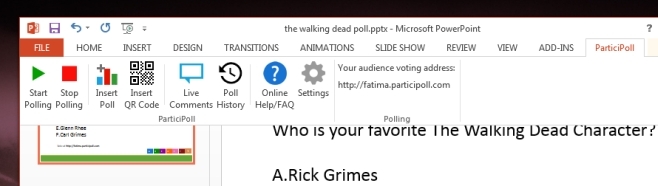
Klik vervolgens op 'QR-code invoegen', log in op uw account wanneer daarom wordt gevraagd en een QR-code naar uw unieke polling-adres (ingesteld wanneer u zich aanmeldt voor een account) wordt aan de dia toegevoegd. Als je klaar bent om het publiek te pollen, klik je op ‘Pollen starten’ op het Participoll-lint. Terwijl uw publiek stemt, ziet u een live-ticker die aangeeft hoeveel mensen hebben gestemd.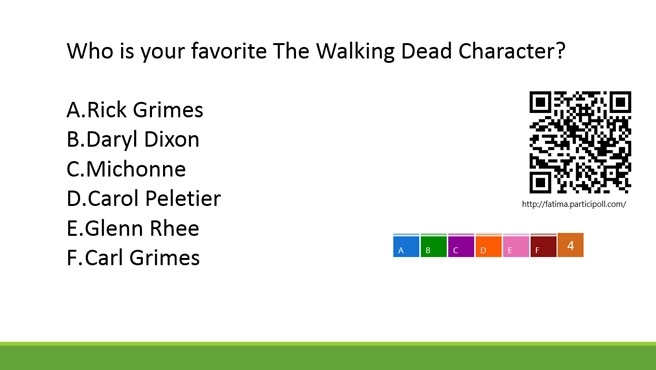
Dit is wat kijkers zullen zien als ze stemmen. Zolang de peiling loopt, kunnen ze van gedachten veranderen.


Als je klaar bent, ga je door naar de volgende dia. Je moet het blanco houden (of de ondervraagde vraag erop repliceren als je wilt) om de resultaten te zien. De resultaten worden weergegeven als een eenvoudig staafdiagram. Klik vervolgens op ‘Polling stoppen’ op het tabblad Participoll. 
De vangst? Technisch gezien is er niet één Wat er is, het kan meer een beperking zijn waar je heel voorzichtig mee moet zijn. Als je per ongeluk teruggaat naar de vorige dia, begint de peiling opnieuw. De poll wordt opnieuw gestart en alle eerder uitgebrachte stemmen gaan verloren. De resultaten zijn veilig, zelfs nadat je de dia hebt gesloten, maar als je de poll niet beëindigt nadat je de resultaten hebt bekeken, gaan ze verloren.
De service heeft zijn beperkingen, maar voor iets dat binnen PowerPoint werkt, is het best goed. De enige functie op mijn verlanglijstje is dat er een optie is om polling te starten en te beëindigen in diavoorstelling-modus.
Op naar de plannen; het premiumplan verwijdert advertenties die uw publiek ziet wanneer ze gaan stemmen, maar wat nog belangrijker is, het laat hen opmerkingen achterlaten. Je kunt een geschiedenis zien van elke vraag die je hebt gesteld en de live reacties van het publiek bekijken. Voor £ 2,99 per maand is het helemaal niet slecht.
Bezoek Participoll
Zoeken
Recente Berichten
Exporteer Outlook 2010-gegevensitems in CSV-indeling [Outlook-back-up]
Wat de ingebouwde exportfunctie van Outlook 2010 betreft, ontbreekt...
Subpagina maken in OneNote 2010
Als u een zware MS OneNote-gebruiker bent, moet u zich ergeren aan ...
Identificatie van ongeldige vermeldingen in Excel 2010
Excel biedt een tool voor gegevensvalidatie, wat uiterst belangrijk...

![Exporteer Outlook 2010-gegevensitems in CSV-indeling [Outlook-back-up]](/f/4b3a8fbefb6805e91935c29be17f0f44.jpg?width=680&height=100)